บันทึกการชำระเงินรับฝากค่า พรบ./ประกันภัย/เงินรับฝากค่างวด/ค่าตรวจสภาพ เป็นเมนูใช้ใช้ชำระที่รับฝากชำระจากลูกค้าแก่บริษัทที่รับทำพรบ., ประกันภัย รวมถึงค่าตรวจสภาพ และค่างวดแก่บริษัทที่ระบุ โดยอ้างอิงจากเอกสารการรับเรื่องจากลุกค้า
ขั้นตอนการเปิดเมนูบันทึกการชำระเงินฝาก
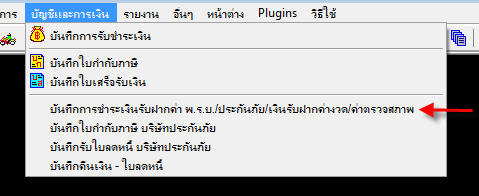
Img04-01
- เมนู “บัญชีและการเงิน” >“บันทึกการชำระเงินรับฝากค่า พรบ./ประกันภัย/เงินรับฝากค่างวด/ค่าตรวจสภาพ”
หน้าต่างเมนูบันทึกการชำระเงินรับฝาก
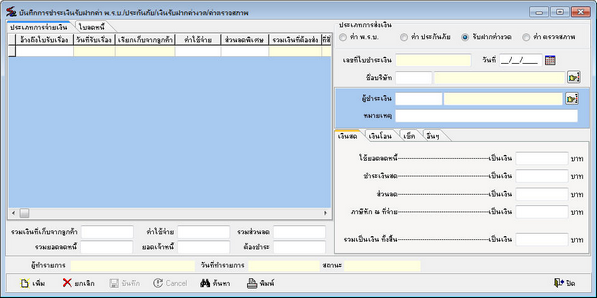
Img04-02
ขั้นตอนการบันทึกข้อมูลชำระเงินรับฝาก
- ผู้ใช้งานต้องทำการเลือกประเภทใบส่งเงินที่ต้องการจะบันทึกก่อนทุกครั้ง โดยการเลือกตัวเลือกในช่อง “ประเภทการส่งเงิน” ว่าเป็นการชำระเงินประเภทใดซึ่งมี 4 ตัวเลือกคือ ค่า พ.ร.บ., ค่าประกันภัย, รับฝากค่างวด, หรือค่าตรวจสภาพ เนื่องจากหลังจากกดปุ่ม ![]() แล้วจะไม่สามารถเปลี่ยนแปลงประเภทของใบกำกับได้อีก
แล้วจะไม่สามารถเปลี่ยนแปลงประเภทของใบกำกับได้อีก
- หลังจากนั้นให้ผู้ใช้งานทำการกดปุ่ม ![]() เพื่อเริ่มป้อนข้อมูล
เพื่อเริ่มป้อนข้อมูล
- ให้ผู้ใช้งานเลือกชื่อบริษัทที่ต้องการทำการชำระเงินให้ โดยการกดปุ่ม ![]() หลังช่อง “ชื่อบริษัท” โปรแกรมจะแสดงรายชื่อบริษัท ดับเบิลคลิกเมาส์ที่ชื่อบริษัทที่ต้องการทำรายการ
หลังช่อง “ชื่อบริษัท” โปรแกรมจะแสดงรายชื่อบริษัท ดับเบิลคลิกเมาส์ที่ชื่อบริษัทที่ต้องการทำรายการ
- กรณีต้องการเปลี่ยนแปลงวันที่ในเอกสารผู้ใช้งานสามารถแก้ไขได้โดยกดปุ่ม ![]() หลังช่อง “วันที่” แล้วดับเบิลคลิกเมาส์เลือกวันที่ที่ต้องการ
หลังช่อง “วันที่” แล้วดับเบิลคลิกเมาส์เลือกวันที่ที่ต้องการ
- กรณีผู้ชำระเงินและชื่อใช้งานไม่ใช้บุคคลเดียวกันให้เลือกผู้ชำระเงินโดยการกดปุ่ม ![]() หลังช่อง “ผู้ชำระเงิน” เพื่อเลือกผู้ชำระเงินที่ถูกต้อง
หลังช่อง “ผู้ชำระเงิน” เพื่อเลือกผู้ชำระเงินที่ถูกต้อง
- ผู้ใช้งานสามารถระบุหมายเหตุการชำระเงินโดยการระบุข้อความในช่อง “หมายเหตุ”
- หลังจากนั้นให้ผู้ใช้งานเลือกเอกสารใบรับเรื่องที่ได้มีการบันทึกไว้ขึ้นมาทำรายการโดยการคลิกเมาส์ที่ช่อง “อ้างถึงใบรับเรื่อง” แล้วกดปุ่ม Enter บนคีย์บอร์ด โปรแกรมจะแสดงหน้าต่าง Look up ข้อมูลขึ้นมา ให้ผู้ใช้ระบุข้อมูลเอกสารที่ต้องการค้นหาหรือใส่ค่าว่างเพื่อแสดงรายการเอกสารทั้งหมด แล้วดับเบิลคลิกเลือกเอกสารที่ต้องการ
- กรณีที่มีใบลดหนี้ที่ต้องการนำมาใช้ในการรับชำระเงินสามารถระบุได้ในหน้า “ใบลดหนี้” โดยการคลิกเมาส์ที่ช่อง “เลขที่ใบลดหนี้” แล้วกดปุ่ม Enter บนคีย์บอร์ด โปรแกรมจะแสดงหน้าต่าง Look up ข้อมูลขึ้นมา ให้ผู้ใช้ระบุข้อมูลเอกสารที่ต้องการค้นหาหรือใส่ค่าว่างเพื่อแสดงรายการเอกสารทั้งหมด แล้วดับเบิลคลิกเลือกเอกสารที่ต้องการ
- สามารถชำระเงินให้แก่ผู้ดำเนินการได้ 4 ช่องทางคือ เงินสด, เงินโอน, เช็ค, หรืออื่นๆ โดยที่ต้องไม่เกินมูลค่าที่แสดงในช่อง “รวมเงินที่ต้องชำระ”
- การชำระเงินด้วยเงินสดให้ผู้ใช้งานเลือกหน้าเงินสดแล้วกรอกจำนวนเงินที่ต้องการชำระให้ผู้ดำเนินการลงในช่อง “ชำระเงินสด” กรณีมีภาษีหัก ณ ที่จ่าย ให้กรอกจำนวนเงินในช่อง “ภาษีหัก ณ ที่จ่าย”กรณีมีส่วนลด ให้กรอกส่วนลดในช่อง “ส่วนลด” กรณีใช้ยอดลดหนี้ ให้กรอกยอดลดหนี้ในช่อง “ใช้ยอดลดหนี้”
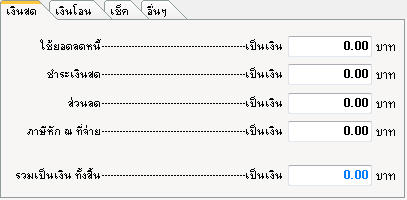
Img04-12
- การชำระเงินด้วยเงินโอน ให้ผู้ใช้งานป้อนจำนวนเงินที่ต้องการชำระลงในช่อง “เป็นเงิน” แล้วเลือกเลขที่บัญชีโดยการกดปุ่ม ![]() หลังช่อง “เลขที่บัญชี” โปรแกรมจะแสดงรายการเลขที่บัญชีขึ้นมา ให้ผู้ใช้งานดับเบิลคลิกเมาส์เลือกเลขที่บัญชีที่ทำการโอนเงินออก หลังจากนั้นจึงทำการระบุวันที่โอนเงินในช่อง “วันที่โอน” โดยการกดปุ่ม
หลังช่อง “เลขที่บัญชี” โปรแกรมจะแสดงรายการเลขที่บัญชีขึ้นมา ให้ผู้ใช้งานดับเบิลคลิกเมาส์เลือกเลขที่บัญชีที่ทำการโอนเงินออก หลังจากนั้นจึงทำการระบุวันที่โอนเงินในช่อง “วันที่โอน” โดยการกดปุ่ม ![]() แล้วดับเบิลคลิกเมาส์เพื่อเลือกวันที่โอนเงิน
แล้วดับเบิลคลิกเมาส์เพื่อเลือกวันที่โอนเงิน
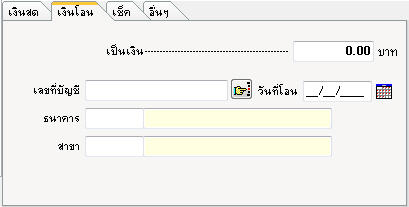
Img04-13
- การชำระเงินด้วยเช็ค ให้ทำการป้อนจำนวนเงินที่ต้องการชำระลงในช่อง “เป็นเงิน” แล้วเลือกเช็คจ่ายโดยการกดปุ่ม ![]() หลังช่อง “เลขที่เช็ค” โปรแกรมจะแสดงรายการเช็คจ่ายที่สามารถนำมาชำระเงิน แล้วให้ผู้ใช้งานดับเบิลคลิกเมาส์เลือกรายการเช็คที่ต้องการ
หลังช่อง “เลขที่เช็ค” โปรแกรมจะแสดงรายการเช็คจ่ายที่สามารถนำมาชำระเงิน แล้วให้ผู้ใช้งานดับเบิลคลิกเมาส์เลือกรายการเช็คที่ต้องการ
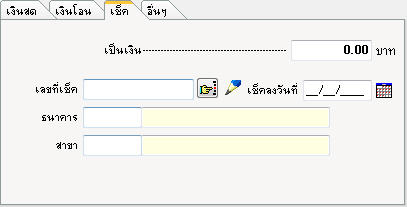
Img04-14
- การชำระโดยลงบัญชีรายการอื่นๆ หน้า “อื่นๆ” ให้ทำการป้อนจำนวนเงินที่ต้องการชำระลงในช่อง “เป็นเงิน” แล้วเลือกรายการลงบัญชีที่ได้กำหนดไว้ในโปรแกรมบัญชี โดยการกดปุ่ม ![]() หลังช่อง “อื่นๆ” แล้วดับเบิลคลิกเมาส์เลือกรายการที่แสดงขึ้นมา กรณีที่ไม่มีรายการอื่นๆให้เลือกเป็นเพราะว่ายังไม่ได้สร้างรายการ ข้อมูลรายการชำระเงินค่าอื่นๆ ในโปรแกรมบัญชีเพราะฉะนั้นจะใช้การชำระเงินในหน้านี้ไม่ได้
หลังช่อง “อื่นๆ” แล้วดับเบิลคลิกเมาส์เลือกรายการที่แสดงขึ้นมา กรณีที่ไม่มีรายการอื่นๆให้เลือกเป็นเพราะว่ายังไม่ได้สร้างรายการ ข้อมูลรายการชำระเงินค่าอื่นๆ ในโปรแกรมบัญชีเพราะฉะนั้นจะใช้การชำระเงินในหน้านี้ไม่ได้
- หลังจากเลือกรายการอื่นๆแล้ว ให้ผู้ใช้งานระบุรายละเอียดการชำระเงินในช่อง “รายละเอียด”
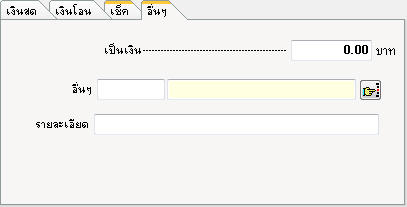
Img04-15
- หลังจากเลือกวิธีชำระเงินและป้อนจำนวนเงินเรียบร้อยแล้วให้ผู้ใช้ตรวจสอบความถูกต้องของข้อมูล แล้วจึงทำการกดปุ่ม ![]() เพื่อบันทึกข้อมูลลงในโปรแกรม
เพื่อบันทึกข้อมูลลงในโปรแกรม
- โปรแกรมจะแสดงหน้าตัวอย่างเอกสารขึ้นมา ถ้าหากต้องการพิมพ์เอกสารให้กดปุ่ม ![]() ถ้าไม่ต้องการพิมพ์ให้ผู้ใช้กดปุ่ม
ถ้าไม่ต้องการพิมพ์ให้ผู้ใช้กดปุ่ม ![]() เพื่อปิดหน้า Preview เอกสาร
เพื่อปิดหน้า Preview เอกสาร
ขั้นตอนการค้นหาข้อมูลการชำระเงินรับฝาก
- ก่อนค้นหาเอกสารการชำระเงินผู้ใช้งานต้องเลือกประเภทใบกำกับที่ต้องการค้นหาก่อนทุกครั้ง โดยการเลือกตัวเลือกในช่อง “ประเภทการส่งเงิน” ถ้าหากต้องการค้นหาใบกำกับภาษีอย่างย่อให้เลือกตัวเลือก “อย่างย่อ” หากต้องการค้นหาใบกำกับภาษีอย่างเต็มให้เลือกตัวเลือก “อย่างเต็ม”
- หลังจากนั้นให้ผู้ใช้งานกดปุ่ม ![]() โปรแกรมจะแสดงหน้าต่างLook up ข้อมูลขึ้นมา ให้ผู้ใช้ระบุข้อมูลเอกสารที่ต้องการค้นหาหรือใส่ค่าว่างเพื่อแสดงรายการเอกสารทั้งหมด แล้วดับเบิลคลิกเลือกเอกสารที่ต้องการ
โปรแกรมจะแสดงหน้าต่างLook up ข้อมูลขึ้นมา ให้ผู้ใช้ระบุข้อมูลเอกสารที่ต้องการค้นหาหรือใส่ค่าว่างเพื่อแสดงรายการเอกสารทั้งหมด แล้วดับเบิลคลิกเลือกเอกสารที่ต้องการ
ขั้นตอนการพิมพ์ซ้ำเอกสารบันทึกการชำระเงินรับฝาก
- ให้ผู้ใช้งานทำการค้นหาเอกสารที่ต้องการจัดพิมพ์ซ้ำตามวิธีค้นหาข้างต้น
- หลังจากนั้นให้กดปุ่ม ![]() โปรแกรมจะแสดงหน้าต่างตรวจสอบสิทธิ์การสั่งพิมพ์ซ้ำเอกสารขึ้นมา ให้ผู้ใช้งานกรอกชื่อผู้ใช้งานและรหัสผ่านที่มีสิทธิ์สั่งพิมพ์ซ้ำเอกสาร พร้อมระบุหมายเหตุในการสั่งพิมพ์ซ้ำในหน้า “ระบุหมายเหตุ” แล้วจึงกดปุ่ม “OK” เพื่อยืนยันสิทธิ์ หรือกดปุ่ม “Cancel” เพื่อยกเลิกการสั่งพิมพ์เอกสาร
โปรแกรมจะแสดงหน้าต่างตรวจสอบสิทธิ์การสั่งพิมพ์ซ้ำเอกสารขึ้นมา ให้ผู้ใช้งานกรอกชื่อผู้ใช้งานและรหัสผ่านที่มีสิทธิ์สั่งพิมพ์ซ้ำเอกสาร พร้อมระบุหมายเหตุในการสั่งพิมพ์ซ้ำในหน้า “ระบุหมายเหตุ” แล้วจึงกดปุ่ม “OK” เพื่อยืนยันสิทธิ์ หรือกดปุ่ม “Cancel” เพื่อยกเลิกการสั่งพิมพ์เอกสาร
- โปรแกรมจะแสดงหน้าตัวอย่างเอกสารขึ้นมาถ้าหากต้องการพิมพ์เอกสารให้กดปุ่ม ![]() ถ้าไม่ต้องการพิมพ์ให้ผู้ใช้กดปุ่ม
ถ้าไม่ต้องการพิมพ์ให้ผู้ใช้กดปุ่ม ![]() เพื่อปิดหน้า Preview เอกสาร
เพื่อปิดหน้า Preview เอกสาร
ขั้นตอนการยกเลิกเอกสารบันทึกการชำระเงินรับฝาก
- ให้ผู้ใช้ทำการค้นหาเอกสารตามที่ต้องการยกเลิกตามวิธีค้นหาข้างต้น
- แล้วให้ทำการกดปุ่ม ![]() โปรแกรมจะแสดงหน้าต่างตรวจสอบสิทธิ์การยกเลิกเอกสารขึ้นมา ให้ผู้ใช้งานกรอกชื่อผู้ใช้งานและรหัสผ่านที่มีสิทธิ์ยกเลิกเอกสาร พร้อมระบุหมายเหตุในการยกเลิกในหน้า “ระบุหมายเหตุ” แล้วจึงกดปุ่ม “OK” เพื่อยืนยันสิทธิ์ หรือกดปุ่ม “Cancel” เพื่อยกเลิกการยกเลิกเอกสาร
โปรแกรมจะแสดงหน้าต่างตรวจสอบสิทธิ์การยกเลิกเอกสารขึ้นมา ให้ผู้ใช้งานกรอกชื่อผู้ใช้งานและรหัสผ่านที่มีสิทธิ์ยกเลิกเอกสาร พร้อมระบุหมายเหตุในการยกเลิกในหน้า “ระบุหมายเหตุ” แล้วจึงกดปุ่ม “OK” เพื่อยืนยันสิทธิ์ หรือกดปุ่ม “Cancel” เพื่อยกเลิกการยกเลิกเอกสาร
- ถ้าทำการยกเลิกสำเร็จโปรแกรมจะแสดงหน้าตัวอย่างเอกสารที่ประทับหัวเอกสารว่า “ยกเลิก” ขึ้นมาถ้าหากต้องการพิมพ์เอกสารให้กดปุ่ม ![]() ถ้าไม่ต้องการพิมพ์ให้ผู้ใช้กดปุ่ม
ถ้าไม่ต้องการพิมพ์ให้ผู้ใช้กดปุ่ม ![]() เพื่อปิดหน้า Preview เอกสาร
เพื่อปิดหน้า Preview เอกสาร
- สถานะของเอกสารแสดงเป็น “ยกเลิก”